Win8共享无线wifi实现手机上网免流量教程
Win8共享无线wifi实现手机上网免流量教程
操作步骤:
1. 首先确认无线网卡开关开启,驱动程序已成功安装,无线网络功能可正常使用。
打开 控制面板---查看网络状态和任务,点击左侧的更改适配器设置,确认这里有Wi-Fi网络连接。如下图所示:
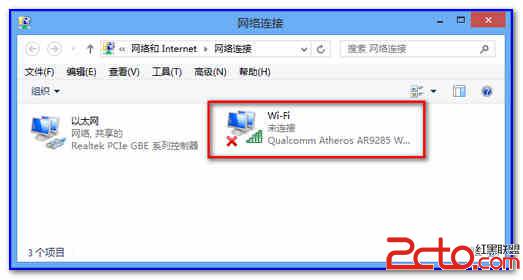
在桌面计算机图标右击选择设置,点击设备管理器,或直接按Windows键和X键,选择设备管理器,确认网络适配器下无带叹号设备,存在无线网卡设备和Microsoft 内核调试网络适配器 ,如下图所示(不同品牌不同型号无线网卡名字略有差异,下图以Atheros AR9285为例)。若无这两个设备,请将现有无线网卡驱动程序全部卸载,重新安装联想网站提供无线网卡驱动程序尝试。

若有向下箭头图标,请右击此设备选择开启。如下图:
若有wan微型端口带有叹号,请参考备注说明处理。
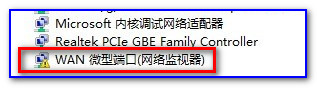
鼠标点击右下角任务栏网络图标,若出现周围其他网络信号,无线网卡即为可用状态。
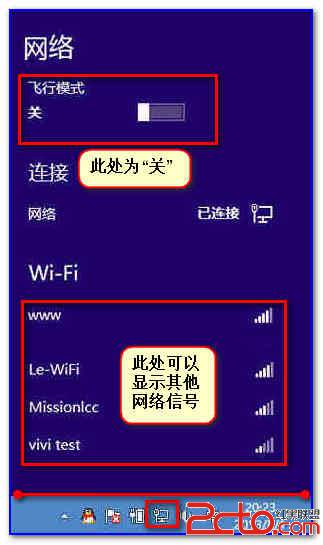
2. 确定网络共享相关服务是否开启。
可右击桌面计算机图标,依次打开管理---服务和应用程序---服务(或同时按下windows键和R键,输入 services.msc,点击确定打开服务管理器),查看Internet Connection Sharing (ICS)和Remote Procedure Call (RPC)服务是否启用。若手动未正在运行,在相应服务右击选启动;若禁用,相应服务处右击选属性,启动方式设置为自动,点击应用按钮,点击启动,再点击确定,完成设置。
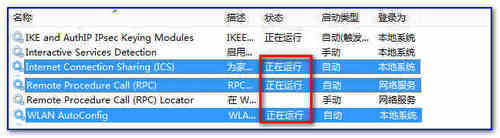
3. 设置承载网络。
同时按下Windows键和X键,选择命令提示符(管理员)。
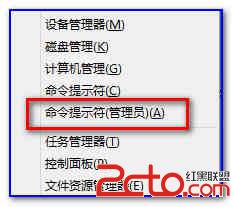
输入netsh wlan set hostednetwork mode=allow ssid=您想建立的网络名字(英文格式) key=您想设置的密码(至少8位)按下Enter键,设置ssid和密码。(例如 netsh wlan set hostednetwork mode=allow ssid=mywlan key=12345678。)

输入netsh wlan start hostednetwork,按下Enter键,开启承载网络。

4. 设置网络共享
依次打开 控制面板---查看网络状态和任务---更改适配器设置

若以上命令创建成功,会出现一个本地连接*后面带数字的网络连接。并且中间部分会显示所设置无线网络名称。如下图所示:

在以太网右击选择属性,点击共享,按下图所示设置,点击确定按钮保存设置。
(若使用宽带连接拨号上网,请在宽带连接右击选择属性,设置共享)
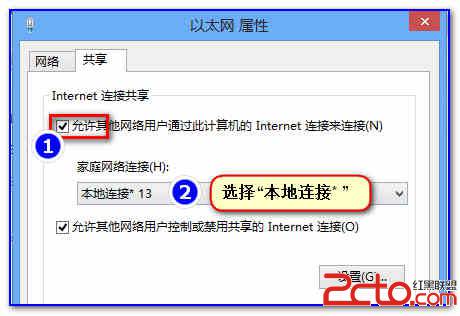
以上操作完成以后手机搜索创建的无线网络mywlan,使用密钥12345678连接测试。
下面是为自动创建无线网络的批处理文件,也可以使用。设置网络SSID及密码,保存以后右击此文件,选择以管理员身份运行,若无错误,自动创建无线网络,然后再设置网络共享即可。
netsh interface set interface name="wi-fi" admin=disABLED
netsh interface set interface name="wi-fi" admin=enABLED
netsh wlan stop hostednetwork
netsh wlan set hostednetwork mode=allow
netsh wlan set hostednetwork ssid=mywlan key=12345678
netsh wlan start hostednetwork
备注:
1. 若右下角网络图标打开以后Wi-Fi显示为关,
2. 输入命令按enter键以后,发现更改适配器设置界面中没有本地连接*,首先再次打开设备管理器,查看是否是有Microsoft 托管网络虚拟适配器被禁用,如下图所示。若被禁用,右击选择启用,然后再重新输入命令,创建无线网络。(注:此虚拟设备只有在创建承载网络以后出现,正常情况下是隐藏状态,不可见)
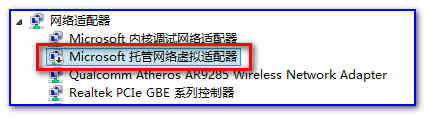
若以上操作完成,仍无法出现本地连接*,请打开 控制面板-系统和安全-Windows 防火墙,点击左侧允许程序或功能通过Windows防火墙,找到Windows Communication Foundation项目,查看是否全部勾选,全部勾选以后点击确定,再尝试重新创建无线网络。

4. 若手机已连接所创建无线网网络,但无法打开网页,首先将电脑所安装所有防护软件暂时关闭或暂时停止防护,再打开控制面板---系统和安全---Windows 防火墙,点击左侧打开或关闭Windows防火墙,这里暂时都设置为关闭,然后手机再重新打开网页尝试。

5. 若手机端QQ可以收发消息,但是无法打开网页,其他应用不能联网,可能电脑系统DNS服务功能异常,可在更改适配器设置中的以太网或宽带连接(具体情况视所使用联网方式)右击选择状态,点击详细信息,记录下IPv4 DNS信息,手机网络设置里手动设置DNS服务器(域名)地址。具体设置方法详见手机厂商提供的使用说明。

也可咨询当地网络运营商咨询所用DNS服务器地址。以下公共NDS服务器地址可以参考使用: 114DNS(114.114.114.114,114.114.115.115)、Google Public DNS (8.8.8.8, 8.8.4.4)、 OpenDNS (208.67.222.222, 208.67.220.220)。可根据所在地区及使用网络运营商就近选择。
注:更多精彩教程请关注图老师电 脑教程栏目,图老师电脑办公群:189034526欢迎你的加入
(本文来源于图老师网站,更多请访问https://m.tulaoshi.com/windowsxitong/)Win8和ubuntu双系统的问题
Win8和ubuntu双系统的问题
昨天得到了微软win8的密钥,心血来潮,决定把win7替换掉!
首先进入win8的iso文件下的source文件夹下,运行setup,然后自定义安装,一步步走下去。
安装成功后,主要遇到了两个问题:
1.ubuntu的启动项找不到了
解决方法:
到win8下运行eazyBCD,添加linux启动项,选择 grub2 驱动器号选自动。
然后重启,进入ubuntu,运行终端,输入 sudo update-grub 更新ubuntu的启动项,你会发现win8的启动项出现了,这下就OK了。
2.进入win8后,重启,进入ubuntu,挂载硬盘失败。
这是由于win8的快速启动引起的,进入win8关闭快速启动,OK!
注:更多精彩教程请关注图老师电 脑教程栏目,图老师电脑办公群:189034526欢迎你的加入
(本文来源于图老师网站,更多请访问https://m.tulaoshi.com/windowsxitong/)找回Win8系统不见的附件目录及小工具
在以往的Windows中,用户点击开始按钮后,可以在开始菜单的附件列表中找到很多系统内置的小工具,例如计算器、画图、记事本等等。现在换成Win8系统后,由于没有了开始菜单,很多用户都反映找不到程序-附件里的小工具了。其实这些小工具仍然存在,只不过大家要学着换一种方式来找到它们。
(本文来源于图老师网站,更多请访问https://m.tulaoshi.com/windowsxitong/)在Win8开始屏幕界面下,通过Charm栏调出搜索框,在搜索框中输入要找的小工具,比如计算器,然后在左侧的搜索结果中就可以看到熟悉的Windows计算器图标了。
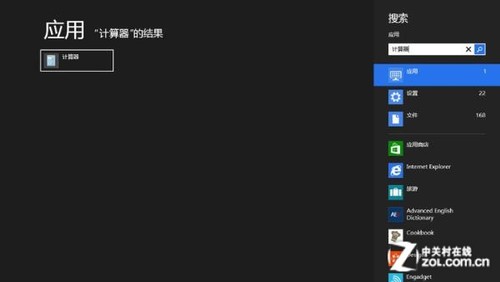
通过搜索找到应用
如果你觉得每次都要搜索太麻烦了,那我们就找回原来的附件。
首先,在刚才搜索出来图老师的计算器工具上点击鼠标右键,点击底部菜单中的打开文件位置。
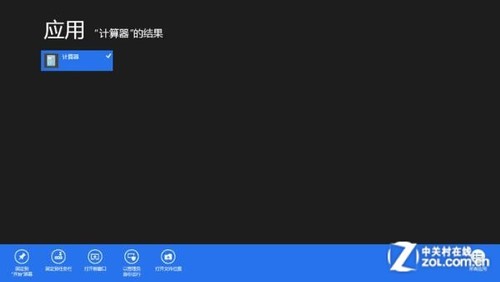
打开文件位置
此时屏幕上会弹出计算器小工具快捷方式所保存的文件夹,从名称和路径可以看出,这个文件夹就是Windows 附件文件夹,其所在的目录仍旧是开始菜单-程序。C:ProgramDataMicrosoftWindowsStart MenuProgramsAccessoriesCalculator.lnk
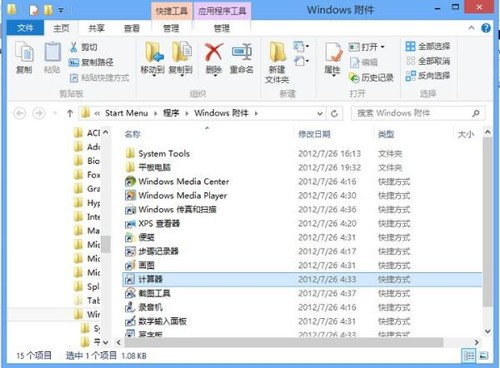
找到Windows附件目录
我们可以将附件文件夹中常用的小工具锁定到开始屏幕。鼠标右键点击小工具名称,选择固定到开始屏幕项。
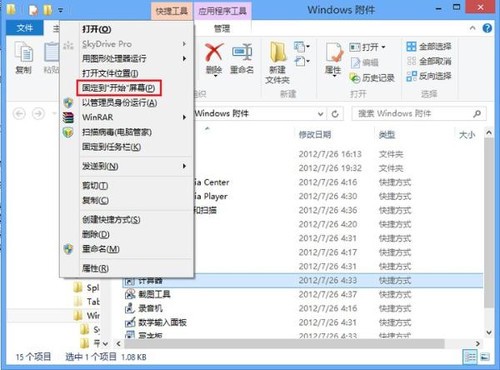
将小工具固定到开始屏幕
如果很多小工具都会经常用到,又不想开始屏幕上固定太多图标添乱,那就返回到上一级,也就是程序目录,然后右键点击整个附件文件夹,直接将这个文件夹固定到开始屏幕上。
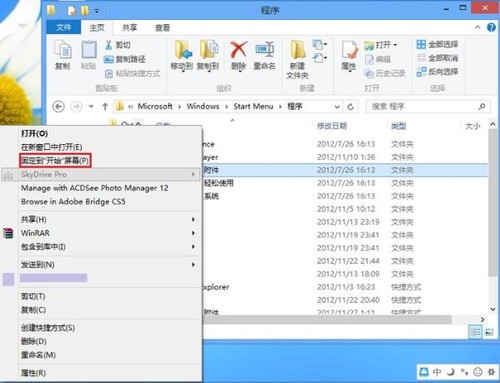
将整个附件文件夹固定到开始屏幕
以后再想用附件中的小工具时,就不必通过搜索来查找了,直接在开始屏幕点击附件文件夹,然后就可以尽情使用其中的小工具程序了。
Win8网络被攻击怎办?手动绑定ARP技巧
说到ARP攻击,笔者最早接触到,是在踏入大学校门之后。那时候由于学校的校园网络资源有限,学校是按照宿舍区的房间来分配带宽的。512的带宽有时候10多个人一起用,那网速可想而知了。也正是由于这样的带宽,导致了一些熟悉电脑的同学,使用了高技术手段--发送ARP广播攻击,来抢占有限的IP地址上网。那时,笔者曾经是一名受害者。不过在之后长期抗衡ARP攻击的校园生活中,也可以说是颇Tulaoshi.com有心得了。
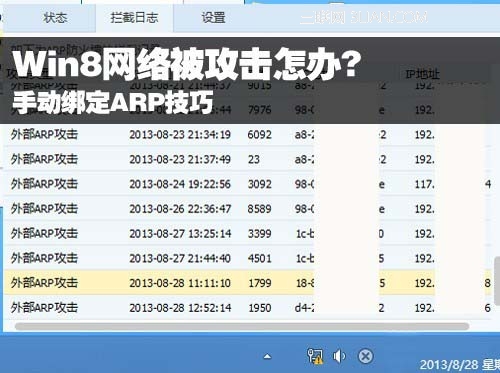
Win8网络被攻击怎办? 手动绑定ARP技巧
一眨眼间,Windows 8都已经正式来到人们面前。Win8好是好,但是在对付ARP网络攻击,到目前为止却还没有一款能够完美兼容Win8的ARP防火墙软件。所以在这里,笔者回忆过去在大学时期,通过绑定电脑MAC地址的方式,来固定系统本身的MAC地址与路由器分配的地址一致,来避免可能遭受的ARP攻击。下面跟大家分享一下。

宽带网络端口重新连接
其实,在日常生活中,不少网友曾经就反映过,一些共享上网如果路由器没分配好带宽,那么人一多的时候会让你抓狂,尤其是在人多合租的出租房内。在玩网络游戏的时候,网速一慢,等网络反映过来你的游戏早已经泡了汤。看小电影老缓冲,没意思了!一些人忍不住就用了P2P终结者,限制别人网速,断掉别人的网,这不科学、不厚道,笔者在这里非常不推荐大家这么做。
前面也提过,目前完美支持Win8的ARP防火墙还没有,**数字和**管家自带的ARP防火墙不支持Win8 64位版本,32位的不清楚,所以只能手动绑定ARP。
CMD手动设置教程
命令提示符(CMD)是在OS/2,Windows CE与Windows NT平台为基础的操作系统下的MS-DOS方式。CMD主要功能是帮助计算机高级用户去使用命令行操作,来对计算机进行高级调整。CMD所提供的解决方式,结果很简单(简单粗暴地出现)。
一、首先,以管理员权限运行命令提示符(CMD)。
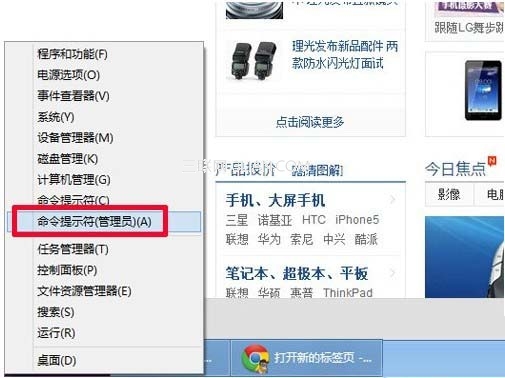
以管理员权限运行CMD
二、在命令提示符中运行netsh i i show in查看要进行ARP绑定的网卡的idx编号。
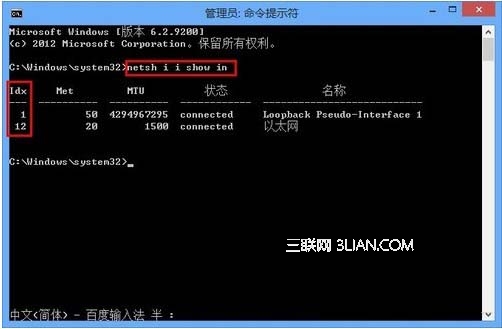
输入指定代码
三、在命令提示符中运行netsh -c i i add neighbors idx IP MAC进行ARP绑定,这里的idx就是上一步查到的网卡的idx编号,IP和MAC就是你要绑定的IP地址和MAC地址。
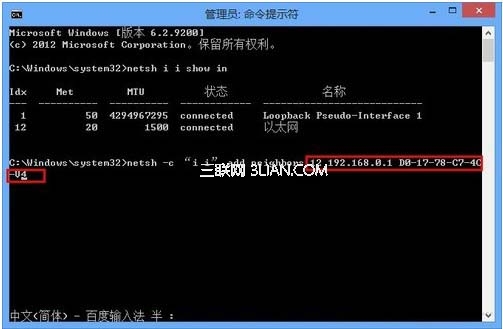
红框标出的位置为用户需要填入的IP及MAC地址
例如:netsh -c i i add neighbors 12 192.168.1.1 D0-27-88-C9-7C-A4
四、最后在命令提示符下用arp -a命令查看下自己所添加的ARP项是否在列表中并且为静态就可以了。
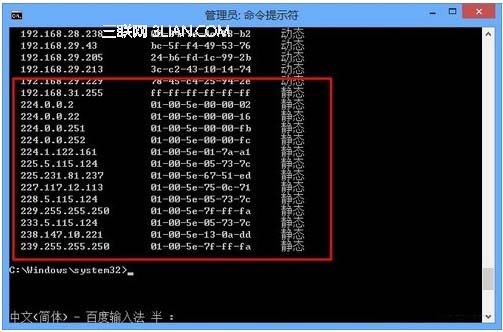
arp -a命令检测为静态
解除绑定:netsh -c i i delete neighbors IDX (IDX改为相应的数字) 才可删除MAC地址绑定,然后重启系统。
.bat文件建立教程
.bat格式的文件就是批处理(Batch),也称为批处理脚本。手动绑定ARP第二个技巧,就是需要是使用到.bat格式的文件,与第一种方式相比,建立批处理格式的文件是一种更为快捷直接的处理方式。
顾名思义,批处理就是对某对象进行批量的处理。批处理文件的扩展名为bat。目前比较常见 的批处理包含两类:DOS批处理和PS批处理。PS批处理是基于强大的图片编辑软件Photoshop的,用来批量处理图片的脚本;而DOS批处理则是基于DOS命令的,用来自动地批量地执行DOS命令以实现特定操作的脚本。
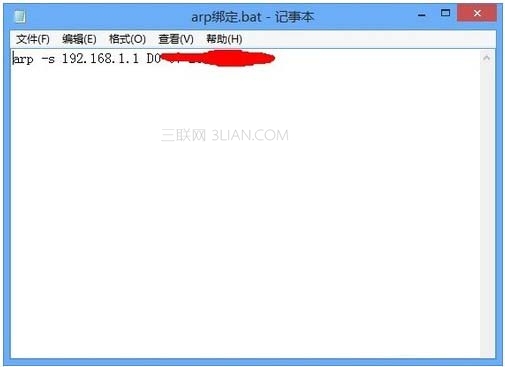
记事本内填入规定内容
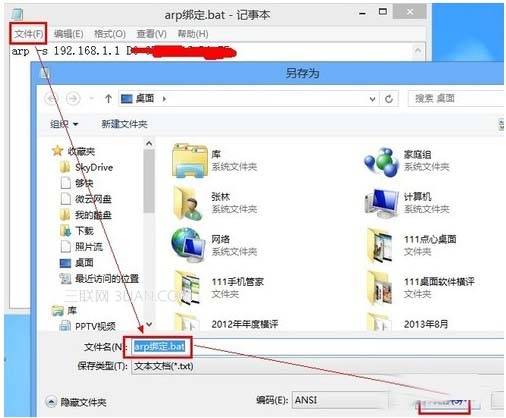
以.bat格式另存为arp绑定文件名的文件
①arp -a 查看MAC地址表
arp -s 路由器地址 MAC地址
例如:arp -s 192.168.1.1 D0-27-88-C9-7C-A4
②取消绑定:arp -d 路由器地址 MAC地址
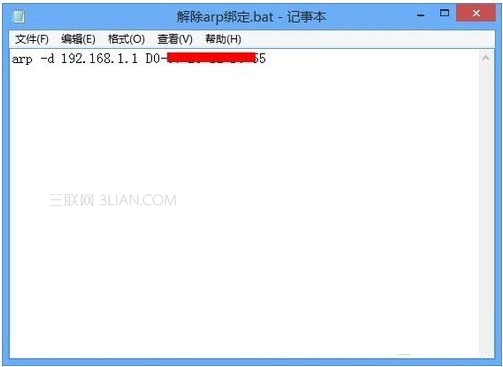
接触arp绑定记事本编辑模式下
例如:arp -d 192.168.1.1 D0-27-88-C9-7C-A4

制作完好的arp绑定和解除绑定两个快速启动文件
然后新建立个记事本,把命令放里面,再另存为bat格式,arp绑定.bat。运行的时候,右键以管理员身份运行,或丢到开机启动项目里面去。
大家知道,.bat格式的批处理文件,双击打开之后是可以快速去执行的,所以我们所制作好的两个批处理文件,如上图所示,双击运行之后可以快速打开,程序瞬间执行,实现arp的绑定和解除操作功能。非常地方便好用。
注:更多精彩教程请关注图老师电脑教程栏目,图老师电脑办公群:189034526欢迎你的加入
win8 Metro版IE10移动操作体验
Metro版IE10手指操作更方便
首先,与其他Metro界面应用一样,平板界面的IE10使用全屏界面,这让平板用户操作时更加方便。在图标的设计上也偏向于大图标,更加便于手指触控操作。

打开页面后的IE10浏览器
Metro版IE10还通过Swipe down标签优化了标签设置,可以在同一页面上显示所有打开的标签,方便用户用手指进行打开、关闭操作,只需从顶部下划就能够调出标签栏。
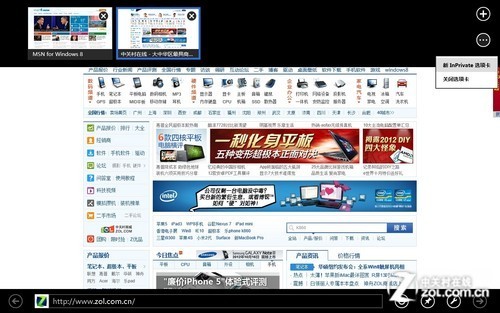
已打开的页面会显示在浏览器上方
Metro版IE10的开始页面上可以保存常用及收藏网站,每当用户打开一个新标签时,开始页面的下端都会有收藏的按钮。而且浏览器会在用户输入地址的时候,提供近期常登陆的网站,并根据已输入的字母自动提示出可能的网站。
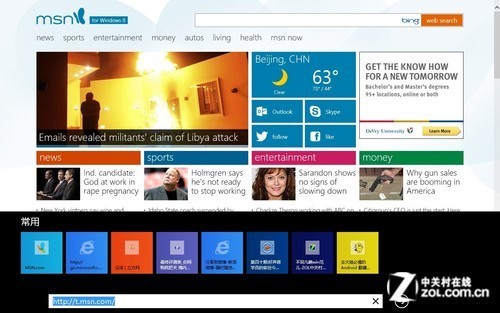
常用网页提示
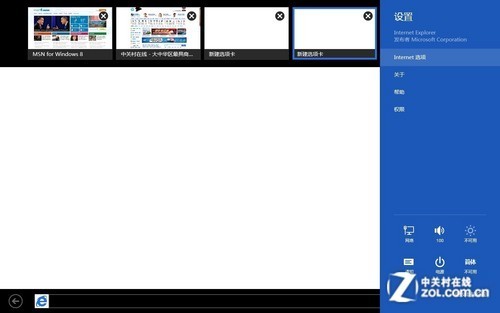
Internet设置
在Metro版IE10浏览器中,用户不需要点击鼠标就可以快速地进行搜索、分享与设置Internet选项,只要调出右边的Charm栏进入设置就能够轻松操作。
如何默认打开Metro版IE10
那么要如何然IE10默认打开Metro版呢?首先我们打开桌面版的IE10,然后在工具中选择IE选项,切换到程序选项卡。
这里我们就看到了将IE设置为默认浏览器的选项了,点击之后我们就能看到程序设置界面了,这里的操作与IE9一本是没有区别的。
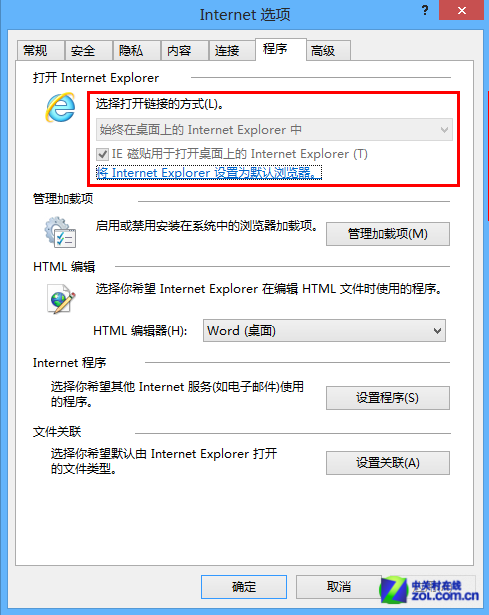
设置IE为默认浏览器
在默认程序设置界面的左侧栏找到Internt Explorer,然后点击右边的将此程序设置为默认值,最后点击确认。
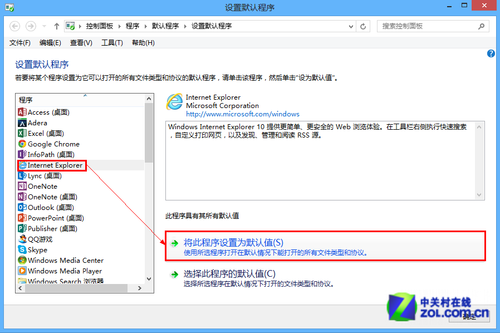
默认程序设置界面
当所有的弹框都确认之后,这时再切换到开始屏幕,你就会发现IE10的图标已经变成Metro版的白色Logo了,这时候再点击图标打开的就是Metro版的IE10了。
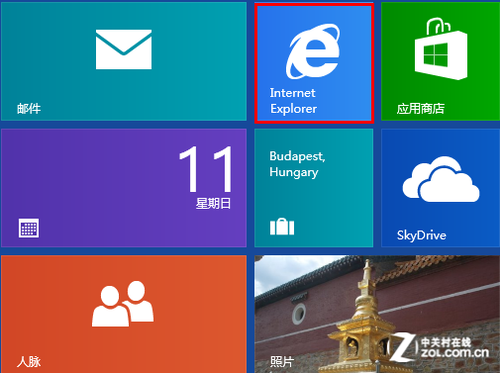
Metro版的IE10图标
Win8的搜索功能的使用教程
搜索是我们在使用操作系统时怎么都绕不开的一环,而在Win8中搜索也变得格外强大,原因就是Win8中的搜索已经升级到了全局搜索。今天我们就将介绍如何使用Win8的搜索功能。
Win8中的搜索按键随着开始菜单的取消而消失了,现在我们需要将鼠标滑动到屏幕右下角然后上提,然后在Charm Bar上找到搜索按键。当然使用Windows键+X的组合键也能找到搜索,在打开的功能菜单上就可以找到。
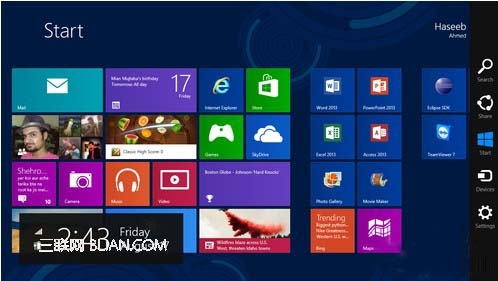
搜索键位于Charm Bar中
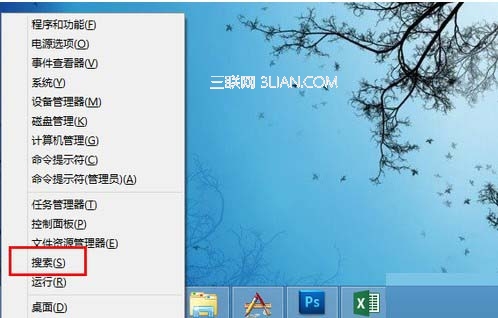
功能菜单中也可以进行搜索
下面就来说说本期的重点全局搜索,所谓全局即能够搜索到所有电脑中的内容,这并不仅仅包含原本的文件和程序,还能够搜索设置等其他内容。
在搜索框内输入时我们就会发现,现在输入后可以切换应用、设置和文件三个标签,切换到指定的标签上就能在相应的范围内进行搜索。
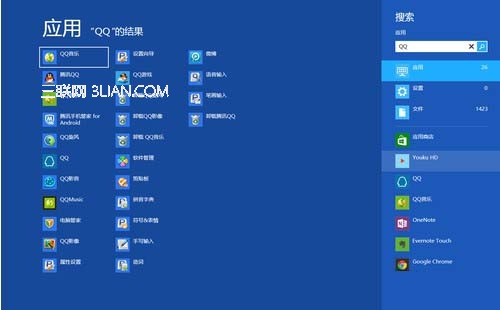
搜索界面
全局搜索更重要的地方在于可以在相应的应用中搜索应用内部内容。比如我们要搜图老师索QQ,在输入框里打上QQ之后,除了在应用、设置和文件中显示了文件数量之外,我们还可以点击下面的应用图标。点击应用商店就是在应用商店里搜索关键字为QQ的应用,点击新闻就能搜索与 QQ有关的新闻。
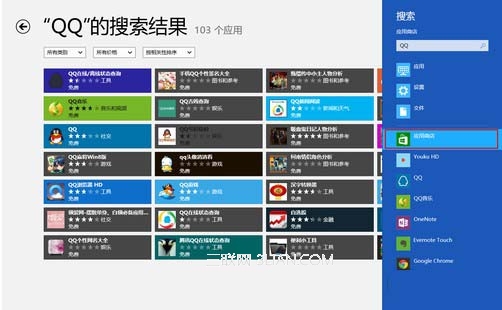
在应用商店中搜索QQ
全局搜索的应用也可以根据自己的喜好进行调节,在更改电脑设置中切换到搜索标签,然后把那些不希望出现在搜索列表里的应用关闭就可以了。
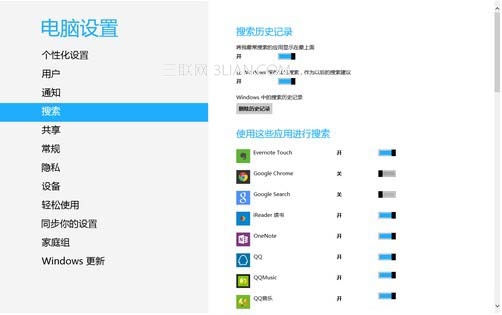
自行选择搜索应用
以上就是Win8使用搜索功能的全部内容,有了Win8的全局搜索,我们可以轻易的找到任何想要的文件和设置,而等我们升级到Windows 8.1之后,搜索还将提供互联网搜索功能。
注:更多精彩教程请关注图老师电脑教程栏目,图老师电脑办公群:189034526欢迎你的加入
Win8.1 RTM如何激活?
还记得去年只要98元和248元的Win8 key么?它俩都是微软促销Win8时的福利,现在可以再次立功了,拿来激活Win8.1吧。
Win8.1 RTM泄露了,下载安装了,那么激活呢?别忘了祭出你向微软购买的Win8 Key。因为Win8.1是微软为Win8用户准备的免费更新,可以用Win8 Key进行激活也是太正常不过的事情。
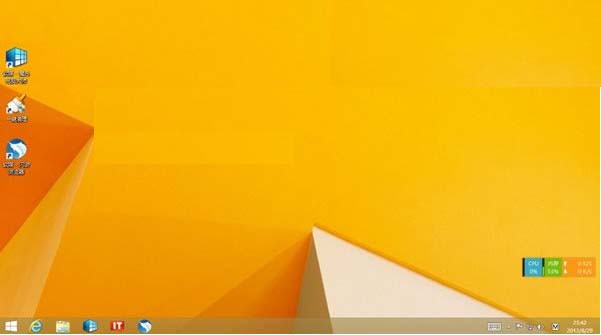
需要注意的是,Win8的key并不用来直接安装Win8.1。大家需要先用Win8.1 RTM镜像中自带的key来安装系统,而后在使用Win8 Key来激活系统。
Win8.1 RTM给的安装key,不能激活系统的哈:核心版=334NH-RXG76-64THK-C7CKG-D3VPT;专业版=XHQ8N-C3MCJ-RQXB6-WCHYG-C9WKB。
在Win8.1 RTM版交付之后,微软将继续与合作伙伴紧密合作,以便完成Windows 8.1的收尾工作。Windows 8.1将于10月18日正式上市(GA),Win8.1在10月17日就会通过Windows应用商店免费为Win8用户进行更新推送。










